2D 绘制概述
该概述列举典型的 2D 绘制任务及可用的 SolidWorks 解决方案。任何和解决方案说明如何生成以下工程图。
 出详图和注解工具在此概述中没使用。有关重点说明 SolidWorks 出详图和注解工具的逐步指导教程,单击帮助、SolidWorks 指导教程、所有 SolidWorks 指导教程来参阅高级工程图指导教程。
出详图和注解工具在此概述中没使用。有关重点说明 SolidWorks 出详图和注解工具的逐步指导教程,单击帮助、SolidWorks 指导教程、所有 SolidWorks 指导教程来参阅高级工程图指导教程。
任务类别
生成前视

任务 |
解决方案 |
|
生成工程图视图的水平边线。 |
以直线  工具绘制底部水平线,然后使用等距实体 工具绘制底部水平线,然后使用等距实体  工具生成额外边线。 工具生成额外边线。

|
|
生成工程图视图的竖直边线。 |
以中心线  工具绘制一对称线,然后使用等距实体 工具绘制一对称线,然后使用等距实体  工具以双向等距中心线。 工具以双向等距中心线。

|
|
删除多余的草图实体。 |
与边角和强劲剪裁选项使用剪裁实体  工具。 工具。
|
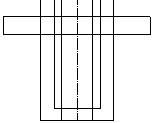
|
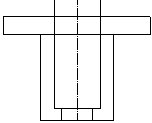
|

|
|
边角 |
强劲剪裁:单击-单击方法 |
强劲剪裁:拖动方法 |
|

|

|

|
|
|
更改线条样式以表明隐藏的孔。 |
使用线条样式  工具将线条从实线更改到虚线。 工具将线条从实线更改到虚线。

|
 返回到任务类别
返回到任务类别
通过投影前视生成上视
|
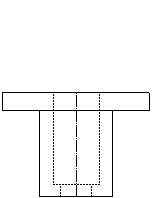
|

|
|
之前(前视) |
之后(前视和上视) |
任务 |
解决方案 |
|
将上视与前视对齐。
|
以直线  工具绘制竖无限直线为投影线。 工具绘制竖无限直线为投影线。

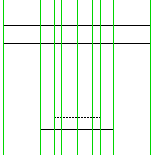
|
|
生成工程图视图的水平边线。 |
以中心线  工具绘制水平对称线以定义工程图视图的中心。以等距实体 工具绘制水平对称线以定义工程图视图的中心。以等距实体  工具等距中心线来生成工程图视图的额外边线。 工具等距中心线来生成工程图视图的额外边线。

|
|
删除多余的草图实体。 |
与在外剪除、边角和强劲剪裁选项使用剪裁实体  工具。 工具。
|
|
在工程图的中央生成孔。 |
使用圆  和中点捕捉 和中点捕捉  工具来生成捕捉到工程图中央的孔。 工具来生成捕捉到工程图中央的孔。

|
|
删除多余线条。 |
按住 Ctrl 选择多条线,然后按 Delete,

|
|
更改线条样式以表明隐藏的孔。 |
使用线条样式  工具将线条从实线更改到虚线。 工具将线条从实线更改到虚线。

|
 返回到任务类别
返回到任务类别
通过投影前视和上视生成右视
|

|

|
|
之前(前视和上视) |
之后(前视、上视、及右视) |
任务 |
解决方案 |
|
将右视与前视和上视对齐。 |
使用水平无限直线为投影线。
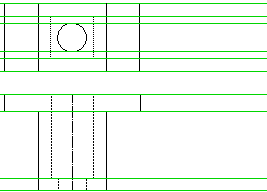
|
|
生成工程图视图的竖直边线。 |
以旋转实体  工具旋转投影线(从上视)-90°。 工具旋转投影线(从上视)-90°。

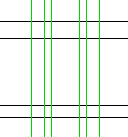
|
|
删除多余的草图实体。 |
与在外剪除、强劲剪裁和边角选项使用剪裁实体  工具。 工具。
|
|
更改线条样式以表明隐藏的孔。 |
使用线条样式  工具将线条从实线更改到虚线。 工具将线条从实线更改到虚线。

|
 返回到任务类别
返回到任务类别
给上视添加一槽口
|

之前(上视) |

之后(上视) |
任务 |
解决方案 |
|
在视图中将槽口置中。 |
使用中心线  工具生成水平和竖直构造线。 工具生成水平和竖直构造线。

|
|
生成槽口的水平边线。 |
使用等距实体  工具等距中心线。 工具等距中心线。
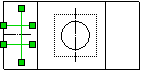
|
|
删除多余的草图实体。 |
与强劲剪裁选项使用剪裁实体  工具。 工具。

|
|
生成一圆弧来围住槽口。 |
使用切线弧  工具。 工具。
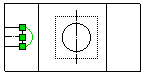
|
|
删除多余的草图实体。 |
与强劲剪裁选项使用剪裁实体  工具。 工具。

|
|
在工程图视图的另一侧生成对称槽口。 |
删除工程图视图另一侧的竖直边线(为槽口生成一空间),然后使用镜向实体  工具来镜向槽口。 工具来镜向槽口。


|
 返回到任务类别
返回到任务类别
投影槽口到前视和右视
|

|

|
|
之前(前视、上视、及右视) |
之后(前视、上视、及右视) |
任务 |
解决方案 |
|
将上视中的槽口与前视对齐。 |
使用竖直无限直线为投影线。
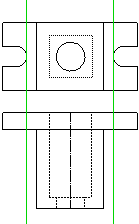
|
|
更改线条样式以表明隐藏的槽口。 |
使用线条样式  工具将线条从实线更改到虚线。 工具将线条从实线更改到虚线。
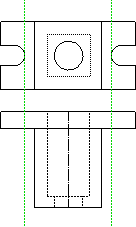
|
|
删除多余的草图实体。 |
与在外剪除选项使用剪裁实体  工具。 工具。

|
|
将上视中的槽口与右视对齐。
|
绘制水平无限直线为投影线,然后以旋转实体  工具旋转直线 -90°。 工具旋转直线 -90°。

|
|
删除多余的草图实体。 |
与在外剪除选项使用剪裁实体  工具。 工具。 |
 返回到任务类别
返回到任务类别
从前视生成剖面视图
|

|

|
|
之前(前视) |
后视(剖面视图) |
任务 |
解决方案 |
|
删除工程图视图中的额外线条以生成截面。 |
与在内剪除选项使用剪裁实体  工具。 工具。
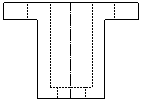
|
|
更改线条样式从而使隐藏的孔和槽口显示。 |
使用线条样式  工具将线条从虚线更改到实线。 工具将线条从虚线更改到实线。

|
|
生成剖面线图样比例以表明工程图视图的实体区域。 |
使用区域剖面线填充  工具来应用剖面线剖面。 工具来应用剖面线剖面。


|
 返回到任务类别
返回到任务类别